有用户发现自己win11电脑的C盘上有很多垃圾文件,特别占C盘空间,那怎么清理c盘垃圾呢,首先我们是打开设置选项,点击系统中的存储,在这里可以将一些临时文件清除掉,等待系统
有用户发现自己win11电脑的C盘上有很多垃圾文件,特别占C盘空间,那怎么清理c盘垃圾呢,首先我们是打开设置选项,点击系统中的存储,在这里可以将一些临时文件清除掉,等待系统清理完成即可,这样就能释放出更多的内存空间咯,以下就是win11清理c盘垃圾方法介绍。
1、按 Win 键,或点击底部任务栏上的开始,在打开的应用中,点击设置
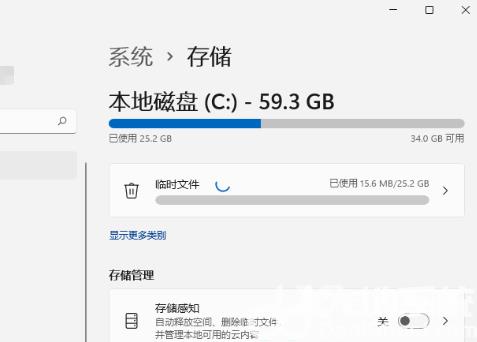
2、设置(Win+i)窗口,左侧点击系统,右侧找到并点击存储(存储空间、驱动器、配置规则)
3、系统 存储下找到临时文件,点击进去准备清理
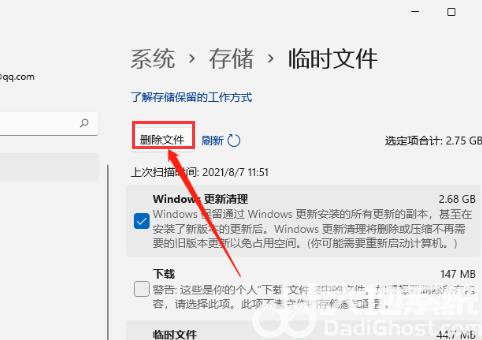
4、系统 -存储- 临时文件下,可以看到列出来的文件和各自占用的空间
5、最后,点击删除文件,只需等待电脑清理完成,即可释放这部分空间
